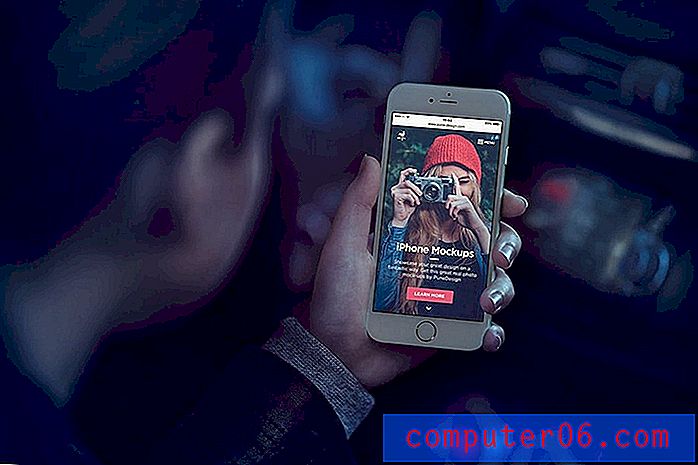Как да промените началната си страница в Safari 11.0.3 на Mac
Когато отворите браузъра Safari на вашия MacBook, има голяма вероятност той да се отвори или към страница с любими, или към страница на уебсайта на Apple. Може да свикнете с това поведение и да не мислите много от него, но това е нещо, което можете да коригирате.
Нашият урок по-долу ще ви покаже как да промените началната страница в Safari на вашия MacBook, така че да се отваря към конкретна страница по ваш избор, когато отворите браузъра.
Как да превключите вашата Safari начална страница на Mac
Стъпките в тази статия са извършени в MacBook Air с помощта на операционната система macOS High Sierra. Използвам Safari версия 11.0.3. След като изпълните стъпките в това ръководство, ще промените началната страница, към която се отваря Safari, когато стартирате браузъра.
Стъпка 1: Отворете браузъра Safari .

Стъпка 2: Щракнете върху раздела Safari в горната част на екрана, след което изберете опцията Предпочитания .
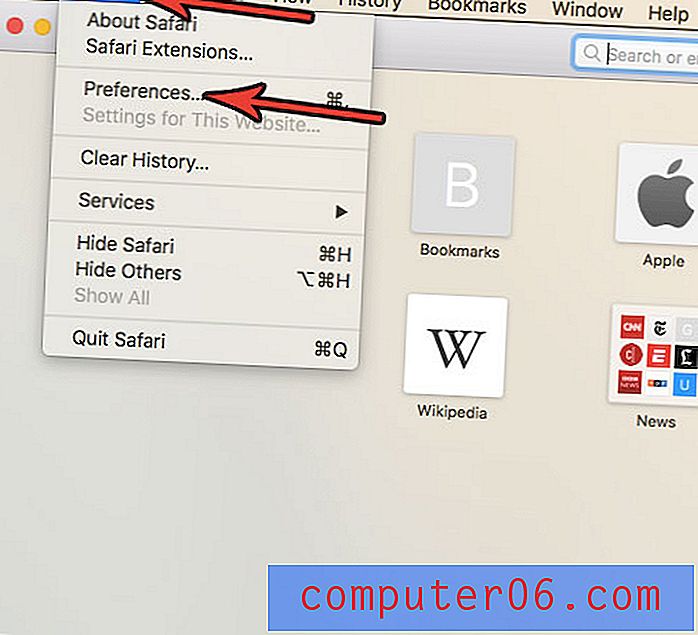
Стъпка 3: Щракнете върху бутона Общи в горната част на прозореца.
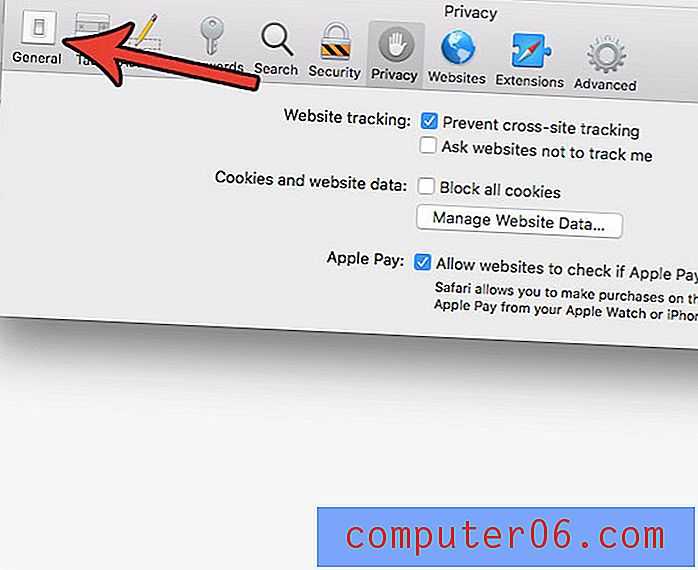
Стъпка 4: Щракнете в полето за начална страница, изтрийте текущия URL адрес, след което въведете страницата, която искате да използвате за началната си страница.
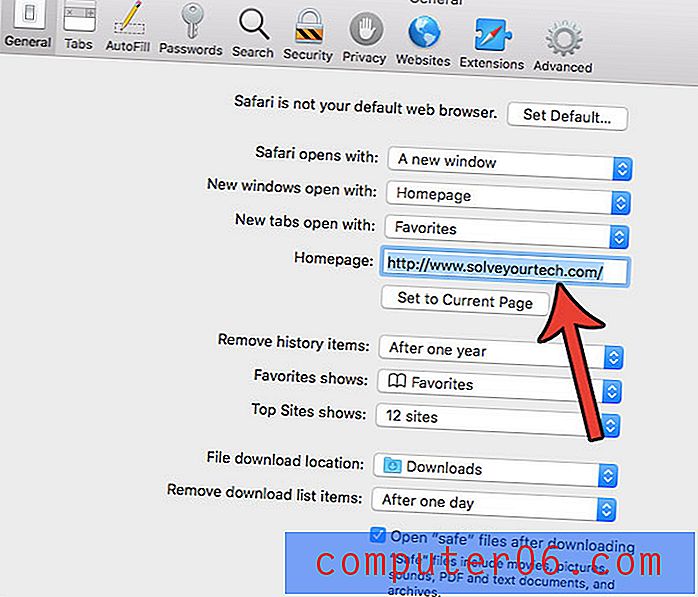
Ако искате да отворите Safari с началната си страница вместо страница с любими, щракнете върху New Windows open with pada падащото меню, след което щракнете върху опцията Homepag e.
Искате да изтеглите много файлове или да инсталирате програма, но не сте сигурни дали имате достатъчно място? Разберете как да видите колко налично хранилище е на вашия MacBook Air, така че да знаете дали трябва да се отървете от нещо.